win10系统是很多电脑用户首选的装机系统,然而有不少用户在使用过程中可能会碰到win10系统Fraps录像同时录上自己声音的情况。大部分用户电脑技术都是菜鸟水平,面对win10系统Fraps录像同时录上自己声音的问题,无法自行解决。不少用户都来咨询小编win10系统Fraps录像同时录上自己声音要怎么处理?其实可以根据以下步骤 如果你有“立体声混音”,那就点右键,将它设为“默认通信设备”(见上图)。 然后打开Fraps,把录像部分设置成这样,如图: 注意:“音频捕捉设定”中,“录制外部输入”要勾选上。这样的方式进行电脑操作,就可以搞定了。下面就和小编一起看看解决win10系统Fraps录像同时录上自己声音问题详细的操作步骤:
如果你有“立体声混音”,那就点右键,将它设为“默认通信设备”(见上图)。
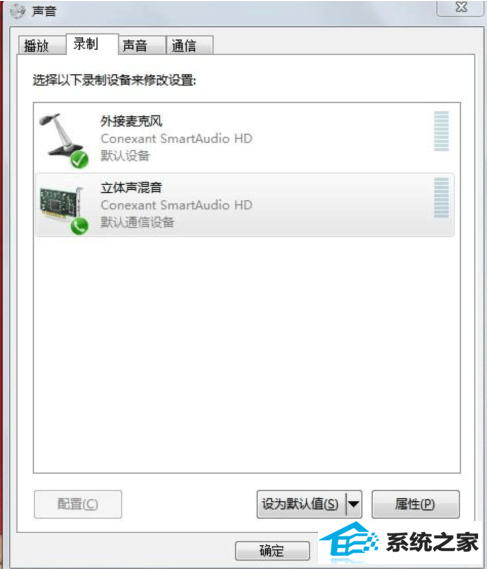
然后打开Fraps,把录像部分设置成这样,如图: 注意:“音频捕捉设定”中,“录制外部输入”要勾选上。
如果你没有“立体声混音”,也不要慌,用“驱动人生”什么的更新驱动的软件检测一下电脑有没有需要升级的声卡。如果有,升级一下。
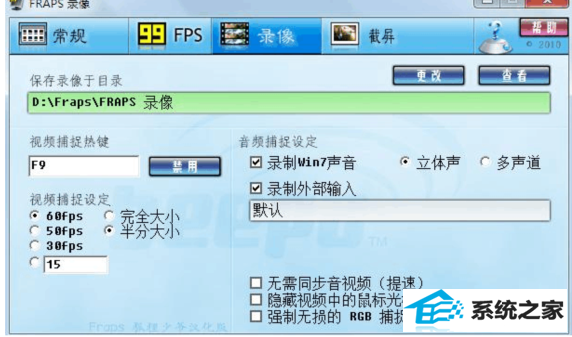
之后,“立体声混音”就应该出现了,不要忘记将它设为“默认通信设备”。
然后按上面说的,设一下Fraps就好。
现在我们就可以同时录上自己的声音啦!
------分隔线------
- 相关系统
- Win10纯净版系统下载












